139開頭的手機號值多少錢 三大運營商的號段分配情況
来源:74U閱讀網
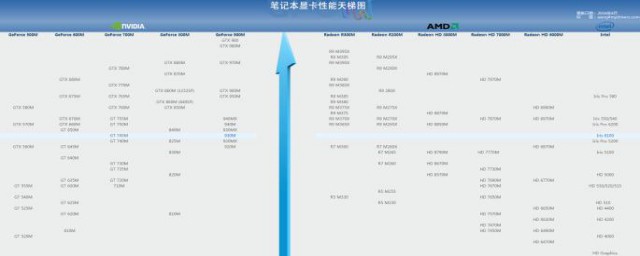
1、安裝步驟:筆記本外接顯卡,主要是用到瞭一個EXPGDC設備,簡單說下,筆記本可以通過EXPGDC設備接駁任何PCI-E接口的設備,如顯卡、視頻采集卡、RAID陣列卡、聲卡等產品。本次就是利用接駁GTX650Ti boost這塊顯卡來提升原來筆記本的顯示性能。現在測試開始!本次主要分為三個部分,硬件安裝篇,系統設置篇,性能測試篇。
2、購買整套EXPGDC設備後的一些配件,從左到右200W的外設電源用於給顯卡供電,會有一個外接的6pin供電,用來給顯卡外接供電。一個 EXPGDC設備,連接筆記本的expresscard接口,另一面的接口是mini hdmi一個EXPGDC主板用來連接外置顯卡。一根HDMI線,兩邊分辨為HDMI和miniHDMI標準的接口。當然你還需要一塊給力的顯卡,本次測試采用的是微星的GTX650Ti Boost版。
3、改造前準備,首先,給EXPGDC主板安裝4個固定螺絲,安裝好後,在插接好外置顯卡後能夠更穩定的放置。
4、EXPGDC主板,四個螺絲支柱比較容易安裝,不用螺絲刀直接用手擰就行。
5、EXPGDC主板安裝螺絲,安裝好4個螺絲支柱的EXPGDC主板,可以看到上面清晰的寫著。對於價格不高的一款產品來說,從電阻、電容的焊接,可以看到雖然沒法很一些大廠相媲美,但是也相當不錯瞭。
6、這個PCI-E插槽就是用來連接臺機顯卡的!主板上帶瞭兩個miniHDMI接口,也就這款設備雙路數據連接,本次隻測試瞭單獨連接expresscard接口,有興趣的網友可以試試再加上miniPCI-E接口的雙路連接性能表現。
7、已經連接好,將電源的4pin接口連接到主板上,從上到下依次是,4pin電源接口,雙路電源線,miniHDMI 。
8、轉上顯卡:下面就可以把外置顯卡插在EXPGDC的主板上啦,註意對齊,插進去就行。
9、組裝完成,可以看到輸出功率是12V,18A,算下來應該是216W,這應該足夠咱們外接的顯卡供電瞭。
10、用瞭一個dell的216W電源,連接expresscard在機身右側的E-sata接口下面,就是expresscard接口,EXPGDC設備還支持miniPCI-E,有很多機器都內置這個接口,也有一些是空閑位。各位要和msata接口區分開,如果不用無線網卡的話,可以把它拆下來,因為一般無線網卡都是minipci-E接口。
11、BIOS設置:將所有線都連接好,並且電源都通電後,就到瞭開機這一步瞭,這裡註意,如果你的機器是都是有顯卡切換功能的,切記進入到BIOS裡,把顯卡切換功能打開。
12、修改Bios信息,在BIOS裡設置完畢後,保存退出進入系統,首先將原來獨立顯卡HD5650的驅動全部卸載,註意要把相關的ATI驅動都卸載掉,再次進入系統後進入設備管理器,看顯示適配器那裡就可以發現,CPU自帶的核顯和兩個沒識別的獨立顯卡,這就是GTX650Ti和原本的HD5650。
13、刪除HD5650顯卡驅動,接下來就是安裝GTX650TI的驅動程序,這裡推薦用驅動精靈來處理,或者你自己下載好瞭N卡的驅動也可以,驅動精靈更方便一點。直接點擊聯網檢測就行,這裡也識別出來筆者的機器是聯想Y460 。
14、安裝NV顯卡驅動,重啟進入系統後,再次進入設備管理器,咱們的外置顯卡已經識別出來瞭啊,NVIDIA GeForce GTX650 Ti BOOST桌面右鍵進入屏幕分辨率設置界面,然後點擊檢測,看看是不是檢測出外置顯卡連接的外屏,選擇外接顯示器,調節到1080P分辨率,下面選擇擴展選項,然後回到分辨率設置界面,點擊隻在2上顯示桌面,也就是隻用外屏。
15、設置外接顯示:顯卡已經被正常識別,通過外界顯卡,隻顯示在外接顯示器上,同時記得在 physx 界面,把處理器設置為外置顯卡執行,全部組裝完成。
来源:74U閱讀網
来源:74U閱讀網
来源:74U閱讀網
来源:74U閱讀網
来源:74U閱讀網
来源:74U閱讀網
来源:74U閱讀網
来源:74U閱讀網
来源:74U閱讀網
来源:74U閱讀網
来源:74U閱讀網
来源:74U閱讀網
来源:74U閱讀網
来源:74U閱讀網
来源:74U閱讀網